바이낸스 거래소 가입방법 과 선물방법
이제야 겨울다운 날씨의 겨울이네요.
너무 추워요
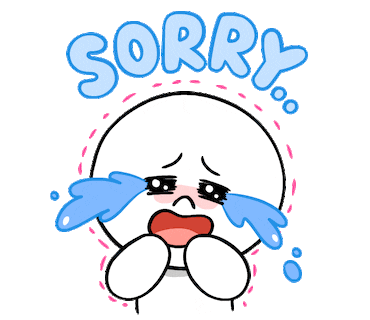
21년 마지막 포스팅으로 한해 다들 고생하셨고,
내년에도 다들 좋은 일만 있으시길 기원합니다.
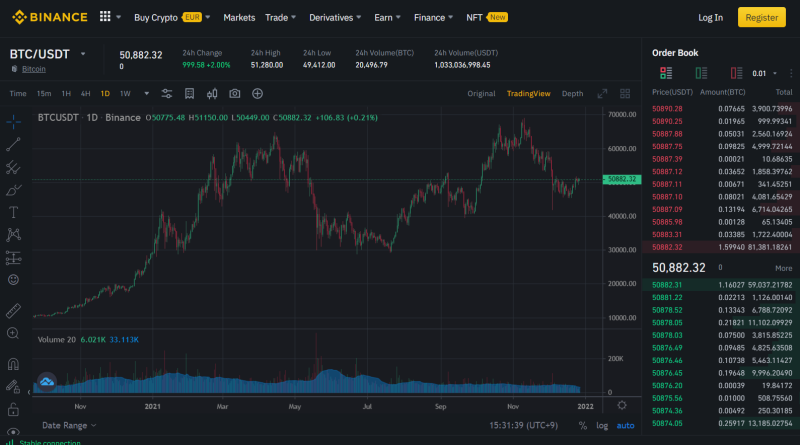
연말 1BTC(비트코인)이 1억을 갈꺼라 다들 전망했지만,
오늘 바이낸스 거래소에서 5만달러 정도이고
국내 업비트 시세로는 약 6100만원이네요.
그래도 차트를 보시면 작년보다도 올랐고,
아직 올해가 3일이나 남은 상황에 어떤 일이 벌어질지 모르니,
한번 지켜보시죠.
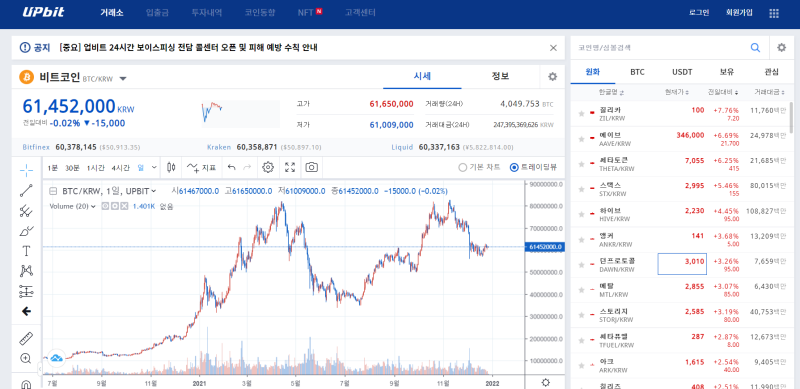
가상자산 가상화폐라 불리는 코인의 시장이 점차 커지고 있는거 같습니다.
세계적으로도 여러 페이스북,트위터,테슬라 등등 거대 기업들이
비트코인 및 알트코인(비트코인외 모든코인)의 결제 여부를 두고 논의를 하고 투자유치도 하고 있으니,
22년에도 가상자산은 날로 더 큰 시장을 향해 가지 않을까 생각합니다.
국내에서 비트코인 및 알트코인의 거래를 하기 위해서는
업비트,빗썸 등 국내 거래소 가입 과 세계1위 거래소인
바이낸스 거래소 가입이 필수 있습니다.
업비트는 원화로 충전해서 코인을 구매할수 있고
물론 업비트에서 현물거래인 코인을 사고 팔고 가능
바이낸스 거래소 전세계 거래량 1위인 거래소 입니다.
다양한 코인과 비트코인 선물거래로 최적화된 거래소 입니다.
참고로 거래 수수료 최대20%할인적용된 무료가입이오니,
바이낸스 선물거래 및 현물거래 필요하신 분들은 미리미리 가입해 두세요.
자 그럼 이 두군데로 업비트에서 바이낸스거래소로
현물코인을 보내서 코인 선물 하는 법을 알려드리도록 하겠습니다.
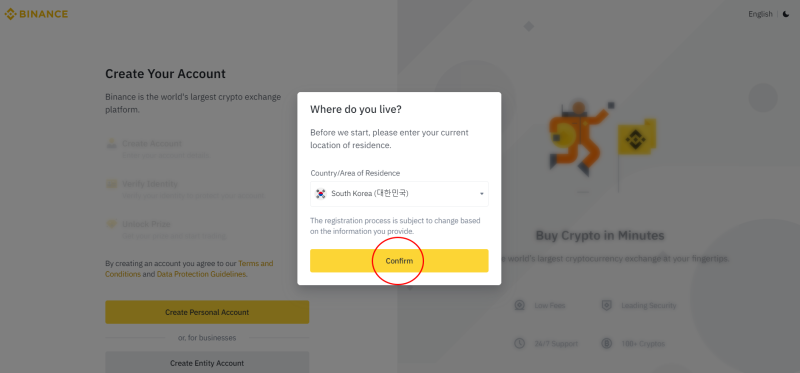
바이낸스 거래소 회원가입 클릭하면 화면처럼 어디사는지 뜹니다.
우린 대한민국 국민이기에 대한민국 나온상태에서 밑에 동그라미 확인 누르세요.
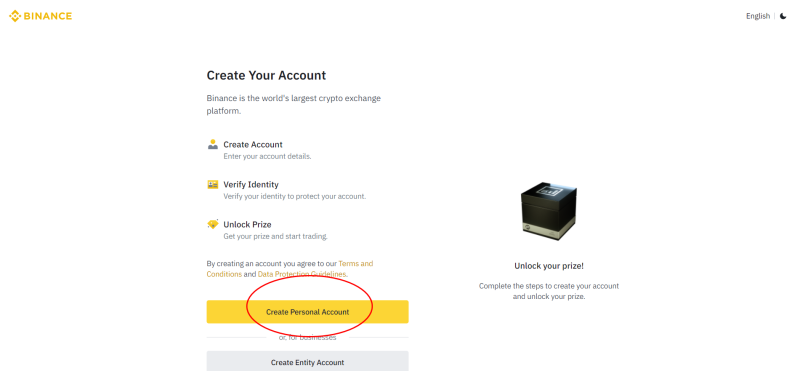
바이낸스 회원가입
그다음은 개인계정으로 만드는 부분으로 노란색 나오는곳 클릭 하시면 됩니다.
최신 바이낸스 업데이트 된 화면이라 옛날 가입된 분들은 이런 화면 못보셨을꺼에요.
보완상으로도 세계 최고의 보완을 유지하고 있어서
바이낸스 거래소는 해킹 걱정도 안해도 될 만큼
보완이 철저합니다.천천히 가입하는거 보시면 이유를 아실겁니다 ^^
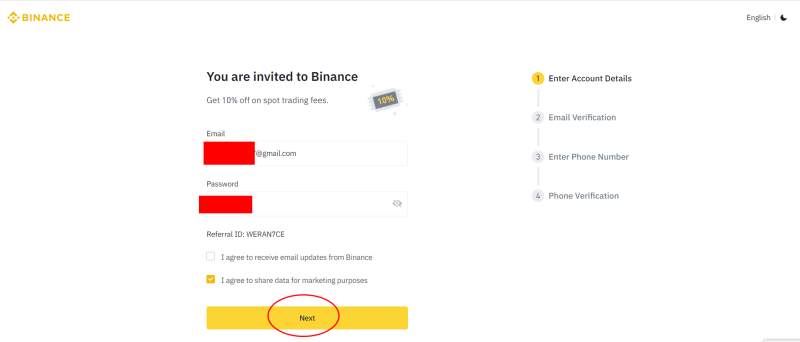
아이디는 이메일로 만드시면 되구요.
비밀번호는 영어로 대문자+소문자+숫자+특수문자 로 조합해서
만드시고 밑에 확인 누르면 다음으로 넘어갑니다.
확인 누르시기 전에 아이디로 되어 있는 이메일 접속을 미리 해두세요.
왜냐면 저 위 넥스트를 누르면 아이디인 이메일로 숫자6자리가 발송됩니다.
그걸 50초 안에 입력을 해야하기에 미리 접속 안되있으면, 또 발송해야하는 번거로움이 ㅠㅠ
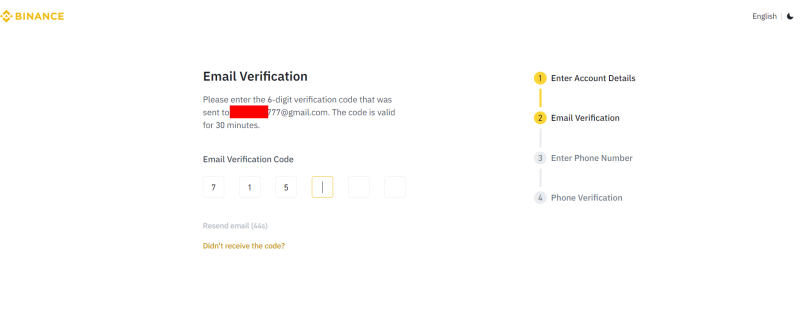
이런식으로 이메일로 온 숫자를 입력 하시면 다음으로 자동으로 넘어갑니다.
숫자 잘 보고 입력하시고, 혹시 숫자가 안온다는 분이 계시던데,
그럴때는 이메일을 바꿔서 다시 가입해보시는걸 추천합니다.
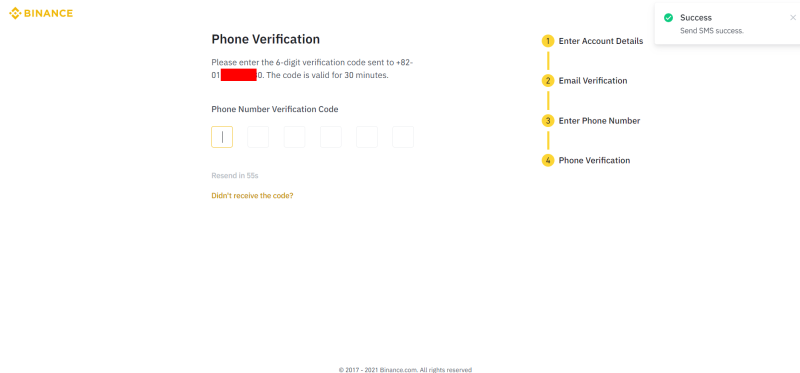
이메일로 온 숫자를 잘 입력 하셨다면 그 다음은 핸드폰 인증이 나옵니다.핸드폰 번호 넣고, 확인 누르시면
이메일과 똑같이 핸드폰으로 숫자 6자리가 옵니다. 잘 입력 하시면 자동으로 다음 단계로 넘어갑니다.
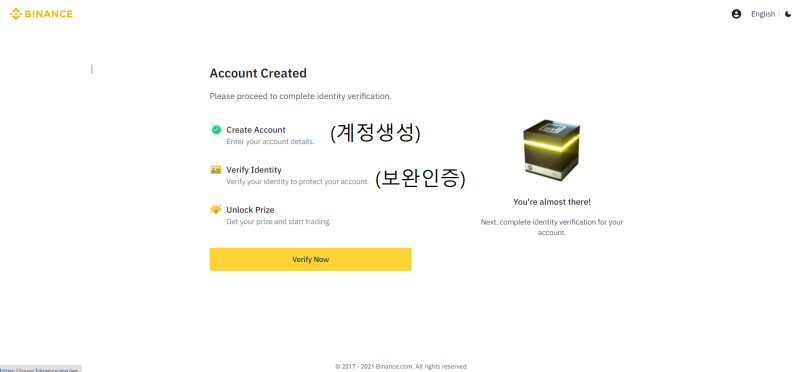
일단 Create Account 계정 즉 아이디가 만들어진겁니다.
근데 이걸로만은 코인 거래는 아직 불가합니다.
위에 말씀드린거 처럼 계정 보완인증을 해야하기에,
반드시 거처야 하는 번거로움이 있지만, 한번만 해두시면 편하게
사용할 수 있기에 꼭 하셔야 선물 거래 및 현물거래를 편하게 하실 수 있습니다.
바이낸스 중급인증
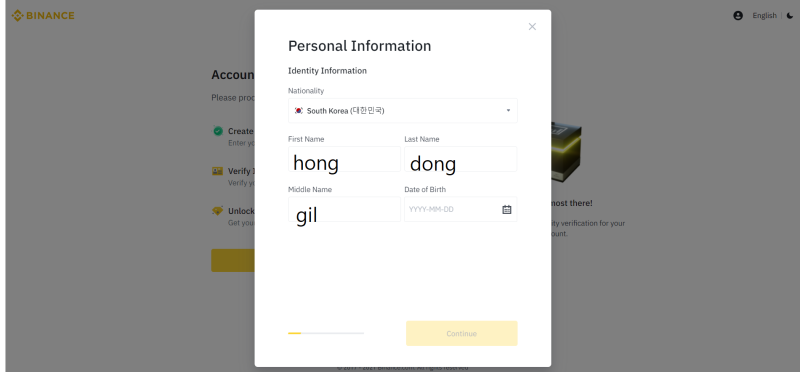
영문으로 본인 이름을 넣고, 생년월일을 입력해 주세요.
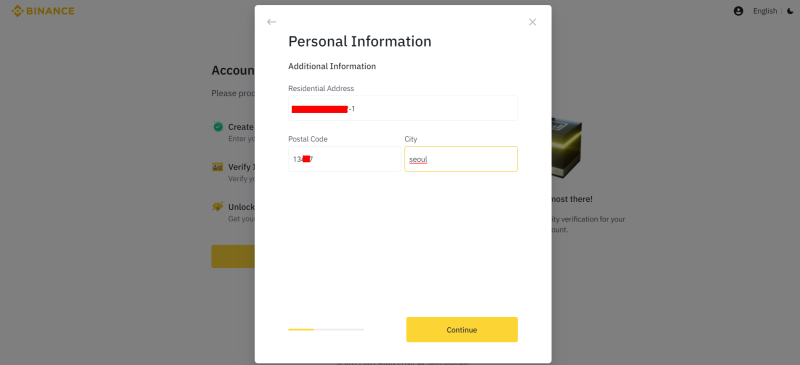
그 다음은 영문주소(영문주소 변환사이트 참조)넣고
우편번호 넣고 시티명 넣고 밑에 확인 누르시면 됩니다.
바이낸스 신원인증
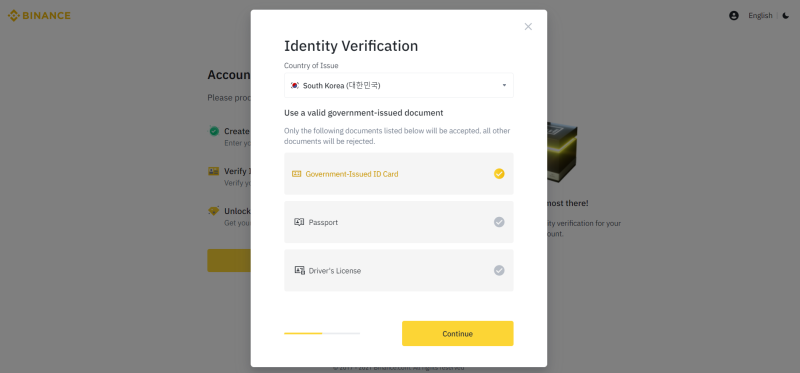
이제 신분증 인증인데 이 과정이 예전에는 중급인증 과정으로 제 포스팅 보면
중급인증 방법 자세히 나오긴 했습니다만 한번 찾아보시고,
젤 위는 신분증 두번째 여권, 세번째 운전면허증
원하는거 클릭 하시고, 신분증의 앞면, 뒷면, 그리고 본인 얼굴 셀카 사진 까지 하시면
중급인증이 끝납니다.
바이낸스 보안인증
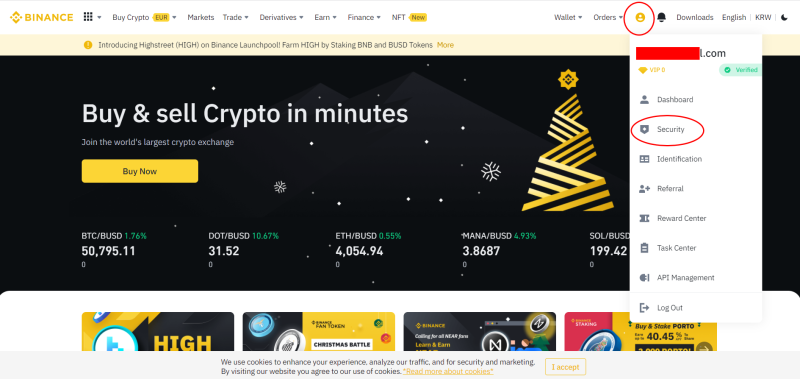
자 그럼 마지막 체크하는 부분이
바이낸스 거래소 메인 페이지에서 우측 상단 사람 모양 누르고
2번째 세큐리티(보완) 눌러서 이동해보시면
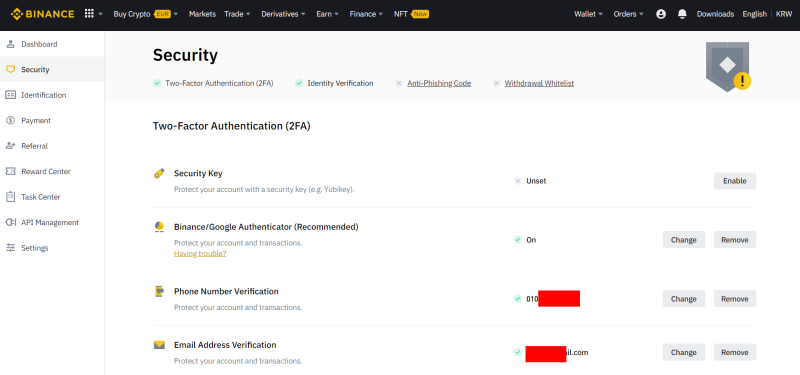
2FA라고 바이낸스 거래소 보완수단인데
저는 통과가 되서 사용중인게 두번째 구글 인증(앱설치)과 핸드폰 인증 그리고 이메일 인증
이렇게 3가지를 해두었습니다.이정도 보완이면 해킹 및 어느정도 보호 되지 않을까 생각합니다.
이런 수단이 나중에 출금시에도 필요하고 로그인할때도 필요하고 합니다.
꼭 회원가입 하고 보완에서 이 3가지가 되어 있는지 체크는 꼭 하시길 바랍니다.
여기까지가 바이낸스 거래소 가입방법인데 쉽지만 어려운 참 할께 많은 ㅎㅎ
그래도 천천히 따라해보시면 쉽습니다~

자 두번째는 업비트에서 바이낸스로 코인을 옮겨서
선물하는 법을 알려드리도록 하겠습니다.
이제야 비트코인 선물거래 방법이 나옵니다.^^
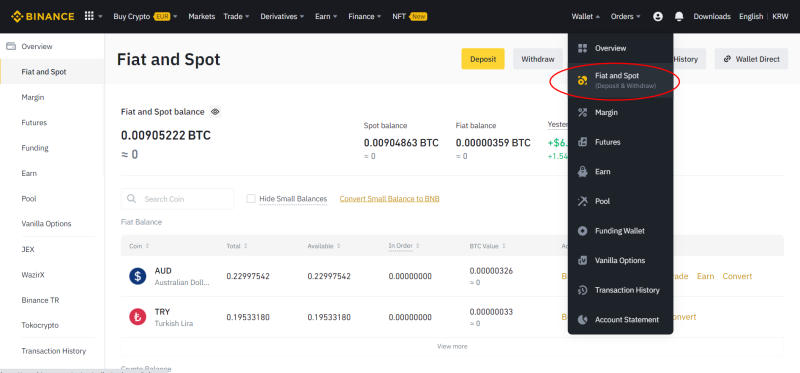
바이낸스 입금방법
자 그럼 거래소의 기본인 지갑을 살펴 보도록 할께요.
먼저 바이낸스 지갑은 우측 월렛 눌러서 두번째 누르시면 현물 지갑이 나옵니다.
여기서 업비트에서 보낸 코인들을 선물거래코인으로 바꾸거나 입금, 출금등을 관리하는 곳입니다.
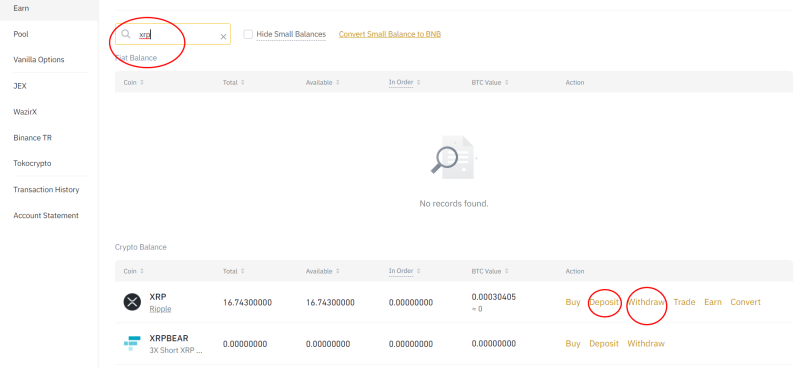
코인이동에는 수수료가 필요하고, 속도도 중요합니다.
그래서 전 저렴하고 빠른 리플(xrp)를 이용합니다.
수수료가 리플1개 약 1천원이고 속도도 빠르고 좋네요 ㅎ
리플 항목 오른쪽 보면 depoit(입금),withdraw(출금) 이라고 되어 있으니,
먼저 입금을 누르면 리플 입금 주소 생성이 나올겁니다.

네트워크 눌러보면 이렇게 3가지가 나옵니다만
가장 밑 xrp를 눌러주시면 됩니다.
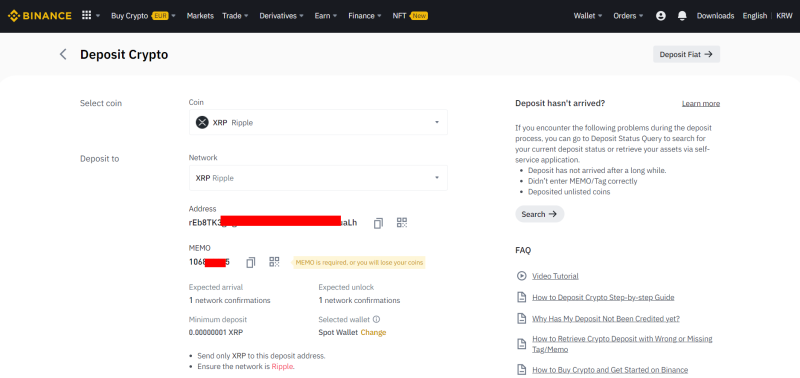
이런식으로 주소(영문) memo(숫자)로 나올텐데
여기까지 잘 준비해두시면 됩니다.
이 주소를 업비트에서 리플 출금 주소에 입력을 하실껀데
똑같이 주소는 주소로 복사해서 입력하고,
데스티네이션 태그라고 나오는 곳에는 바이낸스 memo숫자를 입력하시면 됩니다.
이렇게 잘 입력해서 보내시면 한 5분 정도 후면 바이낸스 지갑에 들어와 있을겁니다.

바이낸스 컨버트
지갑으로 가서 리플 항목에 가장 오른쪽 컨버스를 눌러보시면
코인을 바꾸는 과정을 해야합니다.
비트코인 선물은 usdt라는 테더코인으로 변경 후
이 usdf테더를 선물이 가능한 usdt(m)으로 변경을 해야합니다.
즉 2번의 과정을 거쳐서 코인을 바꿔야 선물거래 할수 있는 usdt가 생깁니다.
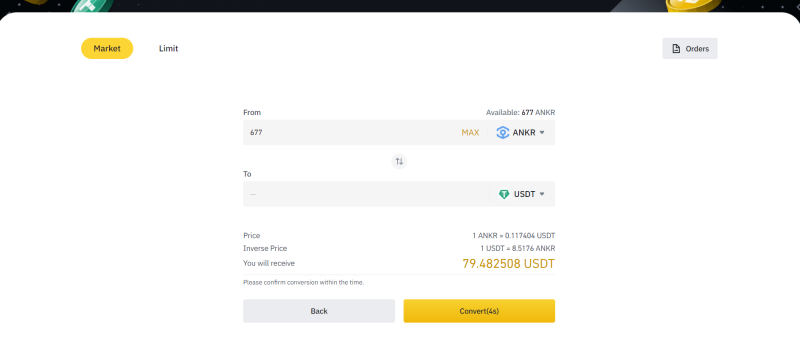
컨버스를 누르면 전 리플이 적어서 ㅠ 일단 앵커코인으로 보여드릴게요.
from에는 xrp를 to에는 usdt로 설정해서
MAX버튼을 누르고 밑에 확인을 누르면 USDT로 몇개로 변환되는지 나옵니다.
그럼 밑에 컨버트를 누르면 변환이 됩니다.
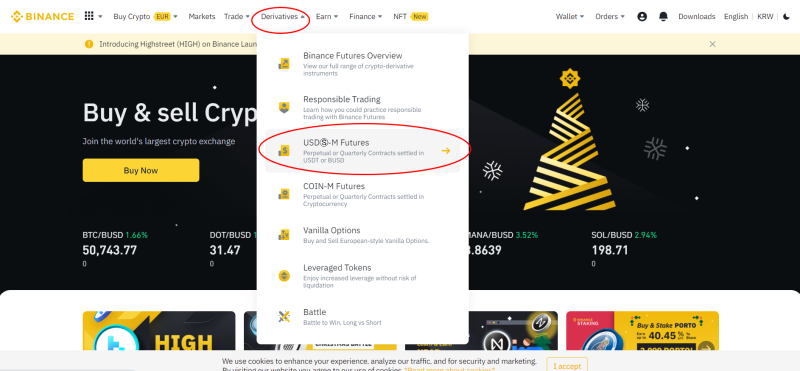
바이낸스 선물거래
변환이 되었다면 다시 바이낸스 거래소 메인으로 와서 상단버튼과 3번째 USDS-M 퓨쳐 를 눌러서
선물거래 페이지로 이동하시면 됩니다.
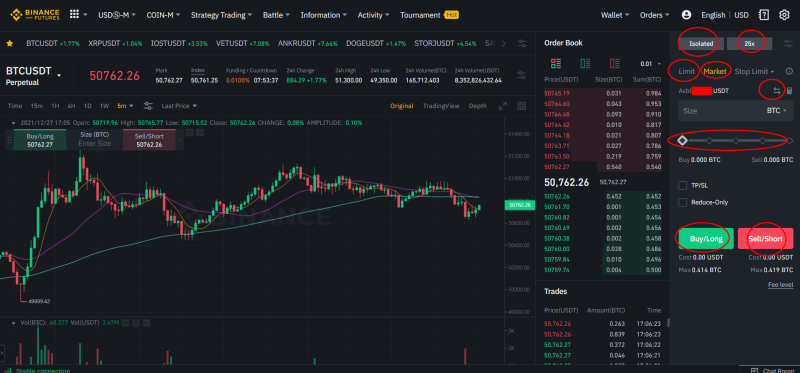
자 대망의 바이낸스 거래소 선물거래 페이지 입니다.^^
왼쪽 BTCUSDT라고 되어 있는데,
원하는 코인 선택하시면 되구요
반드시 USDT라고 뒤에 써있는 걸 선택하셔야 우리가
지금 진행하는 테더로 하는 선물거래 방식을 하실 수있습니다.
그리고 위에 설명한거 처럼 USDT로 두번 바꿔야 한다고 말씀드렸는데,
여기서 두번째 교환을 하면 됩니다.
오른쪽 USDT 모양 오른쪽 양방향 화살표를 눌러보세요.
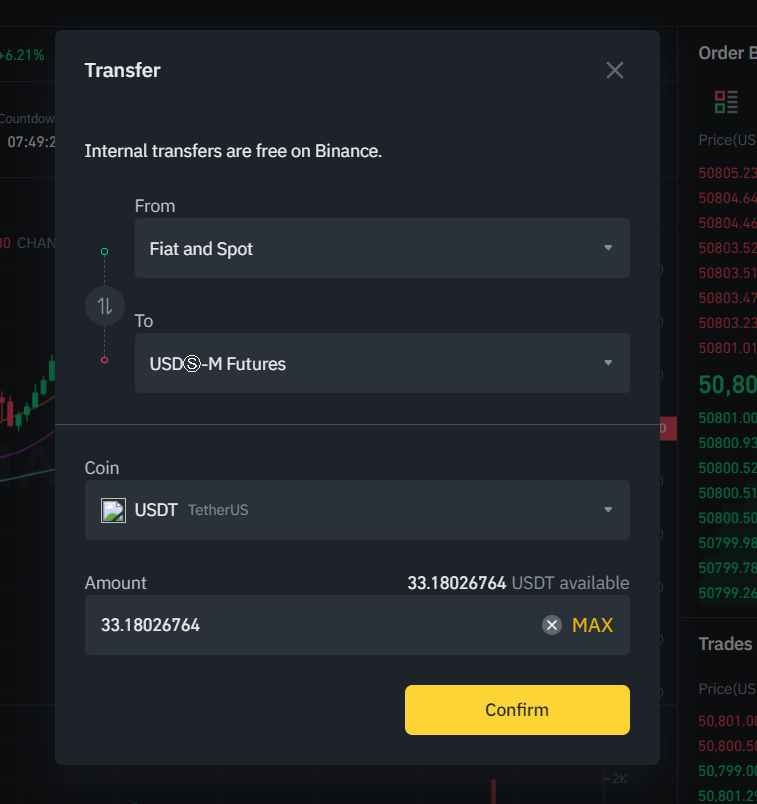
이런식으로 뜨고 밑에 MAX를 누르면 현물에서 리플을 USDT로
바꾼것이 선물 USDT로 바뀌는 과정을 하는 겁니다.
밑에 확인을 누르시면 선물거래 페이지에 USDT가 표기가 될겁니다.
그럼 선물셋팅 방법은
먼저 isolated를 눌러보면
cross랑 isolated라 나옵니다.
교차 랑 격리 의 뜻이구요.
간단히 설명하면 교차는 내 지갑의 모든 코인을 증거금으로 사용
(즉 청산범위가 크지만,내 포지션 보다 많이 차이가 나면 손실이 큼)
격리는 내 증거금으로만 사용
(청산범위가 작을 수 있지만, 내가 원하는 금액으로만 설정가능)
편하게 격리로 설정 하시는걸 추천하구요.
두번째는 배율설정입니다.
배율은 말그대로
10X면 10배 즉 내가 1000만원으로 비트코인을 사면
현재 1btc가 약 6100만원이니, 1000만원으로는 0.16btc를 구매할 수 있는데,
선물10배로 설정해서 1000만원으로 하면 1억의 가치만큼 살 수 있는거니,
1.6BTC를 살수 있는 겁니다.
즉 1000만원으로 선물거래 10배로 1억의 가치만큼의 1.6btc를 구매하게 됩니다.
구매는 limit(지정거래) Market(시장가) 선택이 있는데,
지정가 거래는 빠른 거래시에 힘든만큼 시장가를 선택하시는걸 추천하고,
지정가를 잘하시는 분은 지정가로 하셔도 좋으세요.
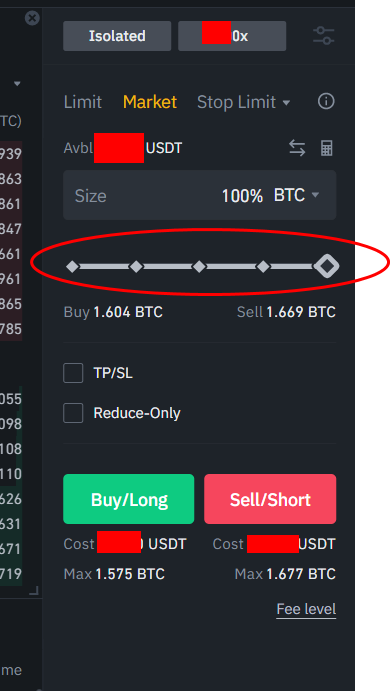
이런식으로 수량을 선택하면 밑에 buy 1.6btc,
sell 1.6btc 가 나옵니다.
선물은 떨어질때도 수익이 납니다.
오를때는 내 배율만큼 수익이 좋구요
만약 오른다고 생각해서 내 포지션을 롱(BUY)로 가면 올라가면 수익
떨어진다고 생각해서 내 포지션을 숏(sell)로 가면 떨어지면 수익
이렇게 원하는 선택을 하고 누르시면 됩니다.
그러면 밑에 체결 화면이 나오는데
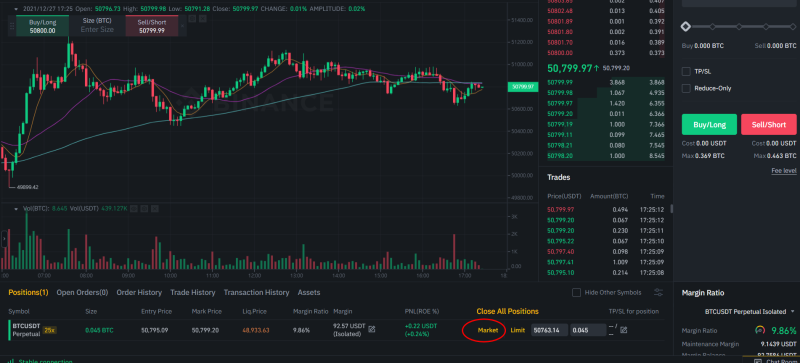
이런식으로 나옵니다.
원하는 수익 구조 나오면 클로오즈 포지션 시장가 나옵니다.
여기도 옆에 지정가 설정도 가능하고요.
마켓 버튼 누르고 확인 누르면 종료 되어집니다.
이렇게 천천히 해보시면 이해되실겁니다.
어렵지만 쉬운건데,영문이라 ㅠ 기능이 어렵습니다.
그리고 내돈이 걸린 문제니 ㅠ 천천히 잘해보시고요.
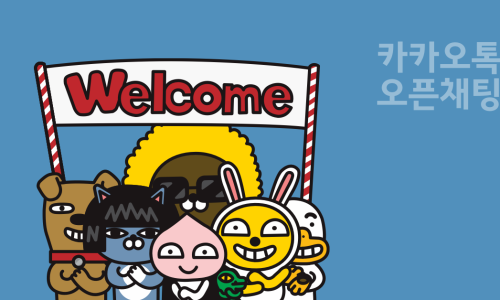
연말 연시 감기 안걸리게 건강하게 보내시길 바라며,
내년에도 다들 부자되고, 대박나는 한해 되시길 바랍니다.
다들 건강하시고 감사합니다~ 꾸벅